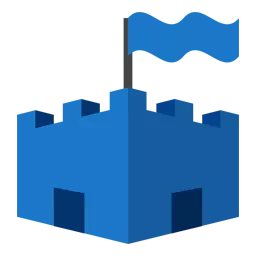
O bryd i'w gilydd, mae rhai defnyddwyr Hanfodion Diogelwch Microsoft yn cael problemau gyda diweddaru. Efallai y bydd sawl rheswm am hyn. Gadewch i ni ddelio â pham mae hyn yn digwydd?
Gwallau mwyaf poblogaidd Ail Ddiweddariad Hanfodol
1. Ni chaiff seiliau eu diweddaru'n awtomatig.
2. Yn ystod y broses ddilysu, mae'r rhaglen yn dangos neges na ellir gosod diweddariadau.
3. Pan fyddwch chi'n cysylltu â'r Rhyngrwyd, ni chafwyd diweddariadau lawrlwytho.
4. Mae gwrth-firws yn dangos y negeseuon yn gyson am y amhosibl o ddiweddaru.
Yn aml, achos problemau o'r fath yw'r rhyngrwyd. Efallai na fydd hyn yn gysylltiad nac yn broblem yn y gosodiadau porwr Internet Explorer.
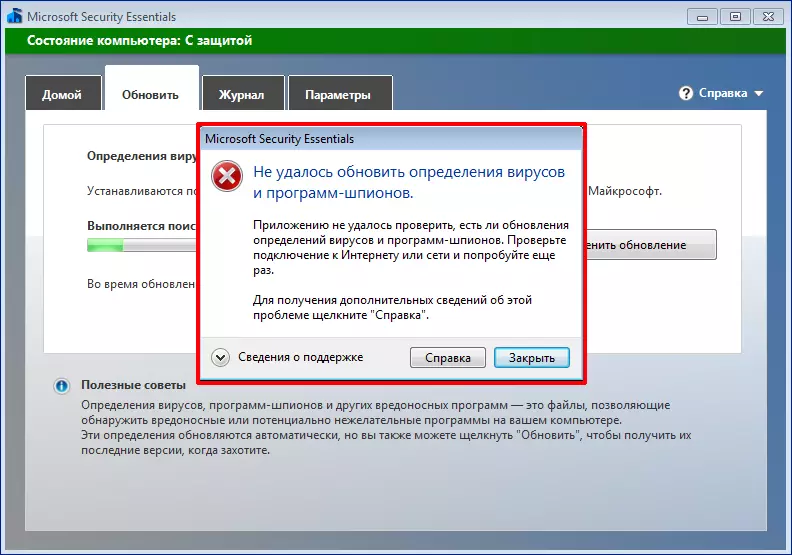
Rydym yn datrys y problemau sy'n gysylltiedig â'r Rhyngrwyd
Yn gyntaf mae angen i chi benderfynu a oes cysylltiad â'r rhyngrwyd. Edrychwch ar yr eicon cysylltiad rhwydwaith neu eicon rhwydwaith Wi-Fi. Ni ddylid croesi'r eicon rhwydwaith, ac ni ddylai fod unrhyw gymeriadau yn yr eicon Wi Fi. Edrychwch ar y Rhyngrwyd ar geisiadau neu ddyfeisiau eraill. Os yw popeth arall yn gweithio, ewch i'r weithred nesaf.
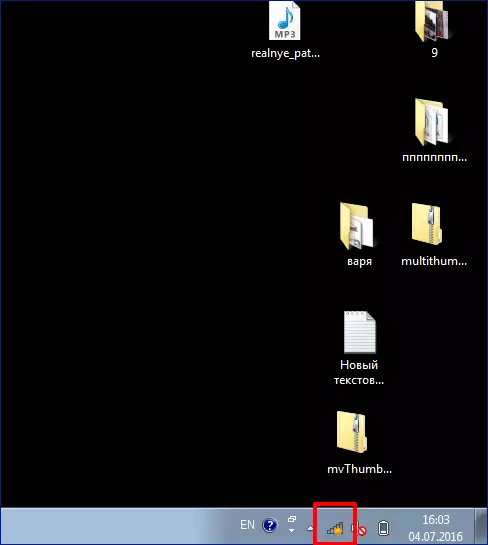
Gosod gosodiadau porwr
1. Caewch Internet Explorer Porwr.
2. Ewch i B. "Panel Rheoli" . Rydym yn dod o hyd i'r tab "Rhwydwaith a'r Rhyngrwyd" . Ewch i B. "Prowser Eiddo" . Mae'r sgrin yn dangos blwch deialog i olygu priodweddau'r rhyngrwyd. Yn ogystal, pwyswch y botwm "Ail gychwyn" , yn y ffenestr sy'n ymddangos, ailadroddwch y weithred a chliciwch Iawn . Rydym yn aros nes bod y system yn cymhwyso paramedrau newydd.
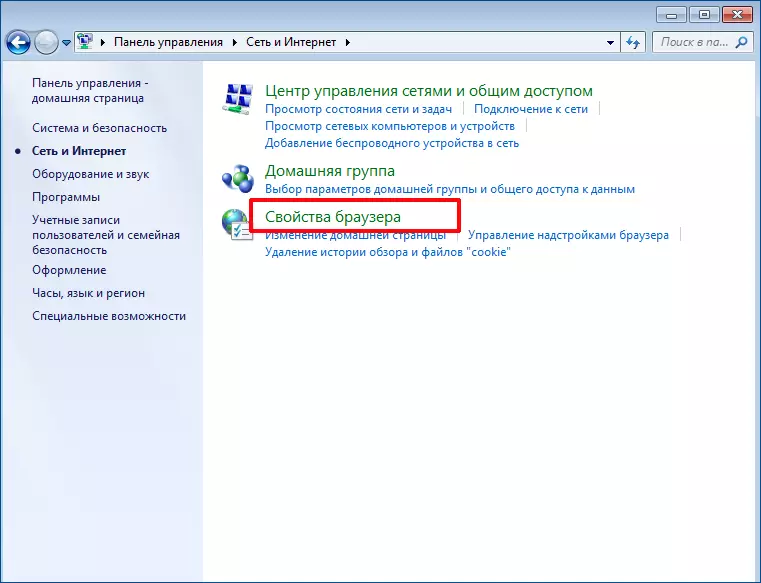
Gallwch fynd B. "Eiddo: Rhyngrwyd" Drwy'r chwiliad. I wneud hyn, nodwch y maes chwilio inetcpl.cpl . Agorwch y ffeil gyda chlicio dwbl a mynd i'r ffenestr Eiddo Rhyngrwyd.

3. Agorwch yr Explorer a eSentail a cheisiwch ddiweddaru'r cronfeydd data.
4. Os nad yw'n helpu, rydym yn chwilio am broblem ymhellach.
Newidiwch y porwr rhagosodedig
1. Cyn newid y porwr rhagosodedig, caewch bob ffenestr rhaglen.
2. Ewch i flwch deialog Eiddo Eite Internet.
2. Ewch i'r tab "Rhaglenni" . Yma mae angen i ni bwyso'r botwm. "Defnyddio diofyn" . Pan fydd y newid porwr diofyn, ail-agor Explorer a cheisiwch ddiweddaru cronfeydd data yn Hanfodion Diogelwch Microsoft.
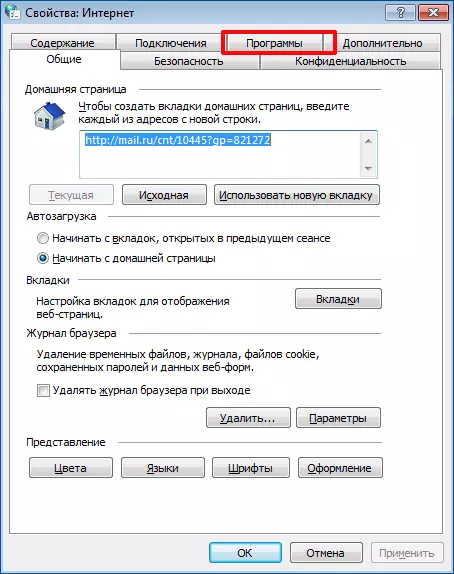
Heb helpu? Cer ymlaen.
Rhesymau eraill dros ddiffyg diweddariadau
Ail-enwi'r Ffolder System "Dosbarthiad Meddalwedd"
1. I ddechrau yn y fwydlen "Dechrau" , nodwch y ffenestr chwilio "Services.msc" . Bwysent "Enter" . Gyda'r weithred hon, gwnaethom droi i ffenestr y Gwasanaethau Cyfrifiadurol.
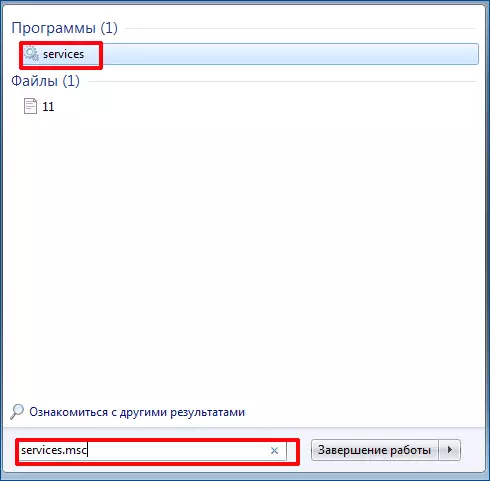
2. Yma mae angen i ni ddod o hyd i'r gwasanaeth diweddaru awtomatig a'i droi i ffwrdd.

3. Yn y maes chwilio, bwydlen "Dechrau" Rydym yn mynd i mewn "CMD" . Wedi'i newid i'r llinell orchymyn. Nesaf, nodwch y gwerthoedd fel yn y llun.
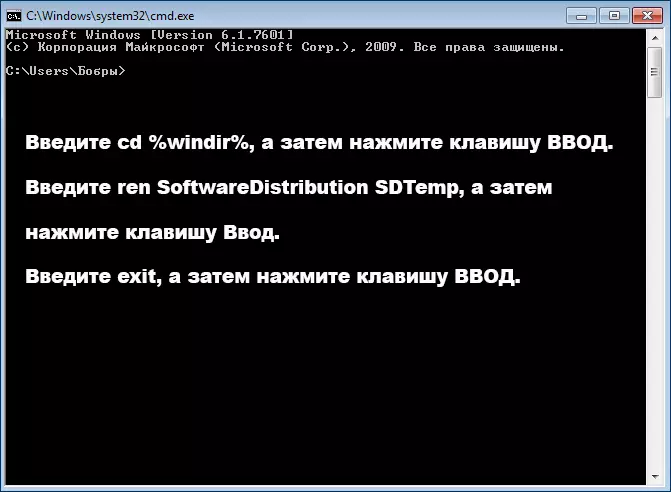
4. Yna ewch i wasanaeth eto. Rydym yn dod o hyd i ddiweddariad awtomatig a'i redeg.
5. Rydym yn ceisio diweddaru'r cronfeydd data.
Ailosod Diweddariad Modiwl Gwrth-Firws
1. Ewch i'r llinell orchymyn a nodir uchod.
2. Yn y ffenestr sy'n agor, nodwch y gorchymyn fel yn y ffigur. Peidiwch ag anghofio ar ôl pob wasg "Enter".

3. Gwnewch yn siŵr eich bod yn ailgychwyn y system.
4. Unwaith eto, rydym yn ceisio uwchraddio.
Hanfodion Diogelwch Microsoft Diweddariad Cronfa Ddata â llaw
1. Os nad yw'r rhaglen yn dal i lwytho diweddariadau awtomatig, rydym yn ceisio uwchraddio â llaw.2. Siaradwch ddiweddariadau ar y ddolen isod. Cyn lawrlwytho, dewiswch ryddhau eich system weithredu.
Download Diweddariadau ar gyfer Hanfodion Diogelwch Microsoft
3. Ffeil lawrlwytho, rhedeg fel rhaglen gonfensiynol. Efallai y bydd angen dechrau o'r gweinyddwr.
4. Gwiriwch argaeledd diweddariadau yn y gwrth-firws. I wneud hyn, ei agor a mynd i'r tab "Diweddariad" . Gwiriwch ddyddiad y diweddariad diwethaf.
Os nad yw'r broblem wedi symud o'r fan a'r lle, darllenwch ymhellach.
Heb ei osod yn gywir ddyddiad nac amser ar gyfrifiadur
Rheswm gweddol boblogaidd yw'r dyddiad ac nid yw amser yn y cyfrifiadur yn cyfateb i ddata go iawn. Gwiriwch y cydymffurfiad data.
1. Er mwyn newid y dyddiad, yng nghornel dde isaf y bwrdd gwaith, cliciwch 1 amser ar y dyddiad. Yn y ffenestr sy'n ymddangos, cliciwch "Newid y dyddiad a'r gosodiadau amser" . Newid.
2. Hanfodion Agored, gwiriwch a yw'r broblem yn parhau i fod.
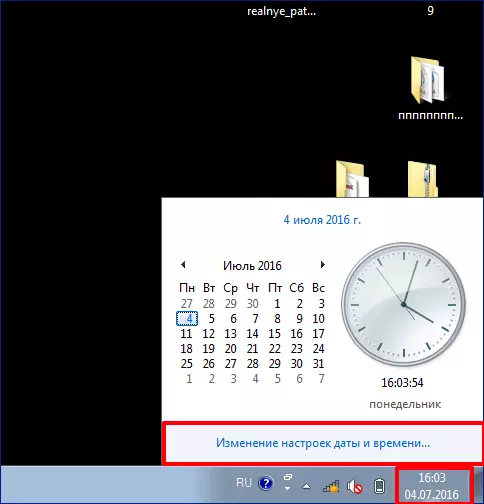
Fersiwn Môr-ladron o Windows
Ni allwch sefyll y fersiwn trwyddedig o Windows. Y ffaith yw bod y rhaglen wedi'i ffurfweddu yn y fath fodd fel na all perchnogion copïau môr-leidr fanteisio arno. Pan fydd ymdrechion newydd, gellir blocio'r system yn llwyr.
Gwiriwch y drwydded. Bwysent "Fy nghyfrifiadur. Eiddo " . Ar y gwaelod iawn yn y maes "Activation" Rhaid bod yn allweddol y mae'n rhaid iddo gyd-fynd â'r stondin sticer gyda'r ddisg gosod. Os nad oes allwedd, ni allwch ddiweddaru'r rhaglen antivirus hon.
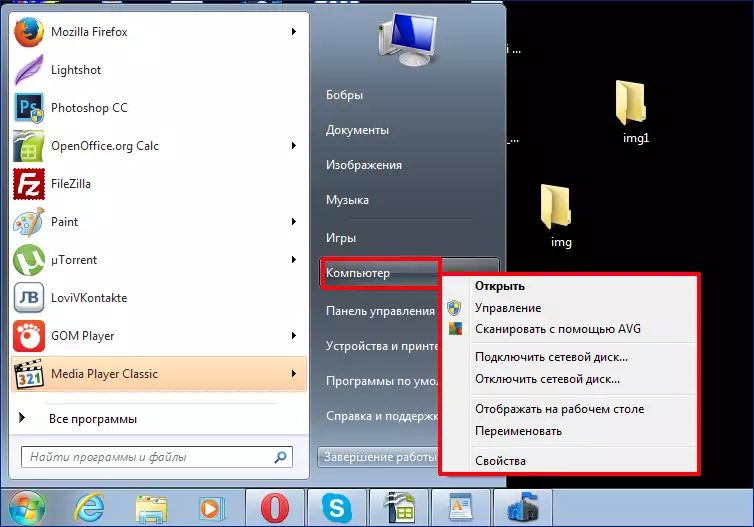
Problem gyda system weithredu Windows
Os nad oes dim yn helpu, yna mae'n debyg mai'r broblem yn y system weithredu, a ddifrodwyd yn ystod glanhawr y Gofrestrfa, er enghraifft. Neu mae hyn yn ganlyniad i effeithiau firysau. Yn nodweddiadol, prif symptom y broblem hon yw rhybuddion system amrywiol am wallau. Os felly, bydd problemau'n dechrau codi mewn rhaglenni eraill. Mae'n well ailosod system o'r fath. Ac yna ail-osod hanfodion diogelwch Microsoft.
Felly gwnaethom adolygu'r prif broblemau a allai ddigwydd yn ystod ymdrechion i ddiweddaru'r cronfeydd data yn rhaglen Hanfodion Diogelwch Microsoft. Os nad oes dim yn helpu o gwbl, gallwch gysylltu â'r gwasanaeth cefnogi neu geisio ailosod yr ymgeisydd.
